วิธีแก้ไข Bluetooth ไม่ทำงานบน Mac OS (คู่มือ 2022)
เผยแพร่แล้ว: 2021-12-28คู่มือฉบับสมบูรณ์ที่มีวิธีที่ดีที่สุดและมีประสิทธิภาพมากที่สุดในการแก้ไขปัญหา Bluetooth ที่ไม่ทำงานบน Mac มีอยู่ในบทความนี้ด้านล่าง
บลูทูธเป็นเทคโนโลยีที่ใช้กันอย่างแพร่หลายสำหรับการแชร์ข้อมูลและเชื่อมต่ออุปกรณ์หลายเครื่อง เมื่อพูดถึงอุปกรณ์คอมพิวเตอร์ Mac OS ก็ใช้การเชื่อมต่อ Bluetooth เพื่อสร้างเครือข่ายการสื่อสารระหว่างพีซีและอุปกรณ์ภายนอกด้วย
ผู้ใช้เชื่อมต่ออุปกรณ์ภายนอก เช่น เมาส์ไร้สาย คีย์บอร์ด หูฟัง และอุปกรณ์เสริมอื่นๆ อีกมากมายโดยใช้บลูทูธ ในการดำเนินการตามปกติ อุปกรณ์เหล่านี้เชื่อมต่อได้อย่างรวดเร็วและง่ายดาย แต่ในบางครั้ง อุปกรณ์จะแสดงข้อความว่า Bluetooth ไม่พร้อมใช้งานบน Mac และ Bluetooth จะไม่เปิด Mac
ปัญหาอื่นๆ ที่เกี่ยวข้องกับการเชื่อมต่อ Bluetooth บนอุปกรณ์ Mac ได้แก่:-
- อุปกรณ์ Bluetooth ถูกตัดการเชื่อมต่อบ่อยมาก
- อุปกรณ์ Bluetooth เชื่อมต่ออยู่แต่ไม่ตอบสนอง
- ความล้มเหลวในการตรวจจับและจับคู่กับอุปกรณ์ Bluetooth เป็นประจำ
อาจมีสาเหตุหลายประการที่ทำให้ MacBook pro Bluetooth ทำงานไม่ถูกต้อง เราได้พยายามหารือเกี่ยวกับสาเหตุหลักพร้อมกับแนวทางแก้ไขในบทความด้านล่าง
วิธีการที่อธิบายไว้ในที่นี้มีผลอย่างมากในการแก้ไขปัญหา Bluetooth ที่ไม่ทำงานบนอุปกรณ์คอมพิวเตอร์ Mac OS และมอบการเชื่อมต่อ Bluetooth ที่ดีขึ้นแก่ผู้ใช้
วิธีการแก้ไข Bluetooth ไม่พร้อมใช้งานหรือทำงานบนอุปกรณ์ Mac
ผู้ใช้ Mac ควรใช้วิธีการเหล่านี้เพื่อแก้ไข MacBook pro Bluetooth ที่ทำงานไม่ถูกต้อง ขอแนะนำให้ใช้แอพตัวล้างและเพิ่มประสิทธิภาพของ Mac เพื่อให้มั่นใจถึงประสิทธิภาพที่ดีขึ้นบน Mac PC
สิ่งเหล่านี้จะลบไฟล์ขยะและมัลแวร์ทั้งหมดออกจากพีซีของผู้ใช้ และในที่สุดก็แก้ไขปัญหามากมายที่ผู้ใช้ Mac เผชิญ ตอนนี้ให้เราดูวิธีการแก้ไข Bluetooth ที่ไม่ทำงานบน Mac โดยไม่ต้องเสียเวลาอีกต่อไป
1. รีสตาร์ท Mac และอุปกรณ์ Bluetooth
วิธีที่ดีที่สุดในการแก้ไขปัญหาส่วนใหญ่บนอุปกรณ์คอมพิวเตอร์ทั้งหมดคือการรีสตาร์ทพีซี เช่นเดียวกับพีซีระบบปฏิบัติการ Mac เพื่อแก้ไข Bluetooth ที่ไม่พร้อมใช้งานบน Mac ผู้ใช้ควรรีสตาร์ท Mac และอุปกรณ์ Bluetooth
ทำตามคำแนะนำด้านล่างเพื่อรีสตาร์ท MacBook ของคุณ
- เลือก เมนู Apple และคลิกที่ปุ่ม รีสตาร์ท
- ยืนยันการดำเนินการของคุณเพื่อ รีสตาร์ทพีซี
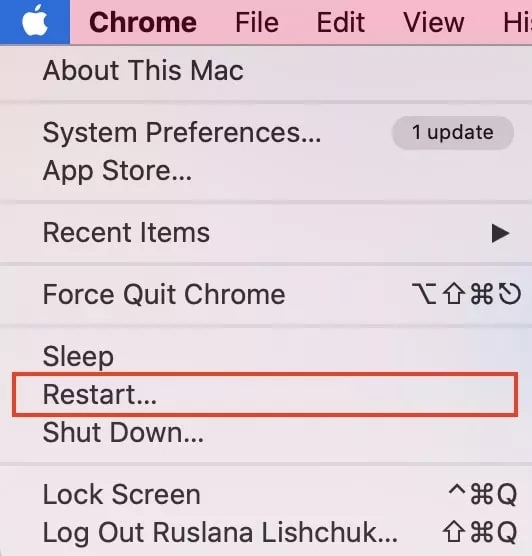
สำหรับการรีสตาร์ทอุปกรณ์ Bluetooth ให้ค้นหาสวิตช์เปิด/ปิดหรือทำตามคำแนะนำที่ผู้ผลิตอุปกรณ์ให้มา น่าแปลกที่การแก้ไขง่ายๆ นี้มีประสิทธิภาพมากในการแก้ไข Bluetooth ที่ไม่ทำงานบน Mac
อ่านเพิ่มเติม: วิธีแก้ไขกล้อง Mac ไม่ทำงาน {แก้ไขแล้ว}
2. ปิดและเปิด Bluetooth ของ Mac
หากในกรณีที่รีสตาร์ท MacBook ไม่สามารถแก้ไขปัญหา Bluetooth ที่ไม่ทำงานบน Mac ได้ ไม่ต้องกังวล ลองใช้วิธีที่สองซึ่งกำลังปิดและเปิดบลูทูธ ในการดำเนินการดังกล่าว คุณต้องไปที่การตั้งค่าบลูทูธบนอุปกรณ์ Mac ของคุณ
เมื่อใช้ macOS Big Sur หรือใหม่กว่า ให้ทำตามขั้นตอนเหล่านี้:-
- กดไอคอน ศูนย์ควบคุม จากแถบเมนู
- ตอนนี้คลิกที่ไอคอน Bluetooth จากนั้นสลับเป็นปิดและเปิด
เมื่อใช้ macOS Catalina หรือเวอร์ชันก่อนหน้า ให้ทำตามขั้นตอนเหล่านี้:-

- ไปที่ การตั้งค่าระบบ บน Mac PC ของคุณ
- เลือกการตั้งค่า Bluetooth แล้วปิดและเปิดใหม่
เรียนรู้เกี่ยวกับวิธีการอื่นในการแก้ไขปัญหา MacBook pro Bluetooth ทำงานไม่ถูกต้องจากหัวข้อด้านล่าง
3. ลองเชื่อมต่ออุปกรณ์บลูทูธอีกครั้ง
ปัญหาของ Bluetooth ที่ไม่พร้อมใช้งานบน Mac ส่วนใหญ่เกิดขึ้นเมื่ออุปกรณ์เชื่อมต่ออย่างไม่เหมาะสม ขอแนะนำให้ผู้ใช้ลืมและเชื่อมต่ออุปกรณ์ Bluetooth กับ Mac PC ของตนอีกครั้ง
มีการกล่าวถึงขั้นตอนที่เหมาะสมในการลืมและยกเลิกการเชื่อมต่ออุปกรณ์ Bluetooth ที่นี่:-
- ไปที่ การตั้งค่าระบบ บน Mac PC ของคุณและเลือก Bluetooth
- คลิกที่อุปกรณ์ Bluetooth ที่เชื่อมต่อที่มีปัญหา
- ตอนนี้คลิกที่ ไอคอนกากบาท (X) จากด้านขวาเพื่อลบออกจาก PC
- ยืนยันการกระทำของคุณและ ทำซ้ำขั้นตอน สำหรับอุปกรณ์บลูทูธอื่นๆ
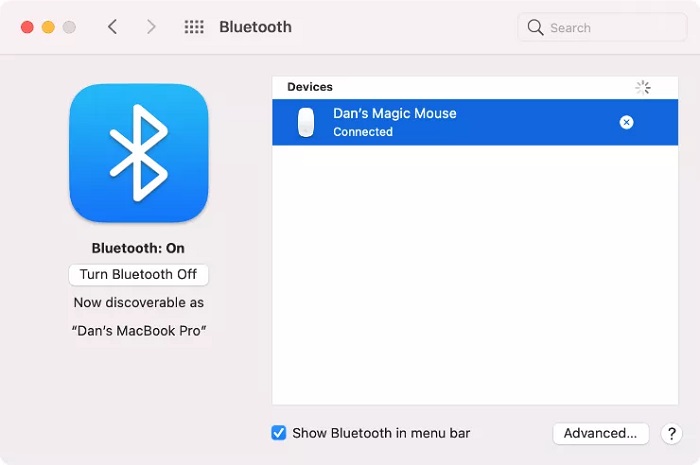
- เพียง เชื่อมต่อ อุปกรณ์ Bluetooth กับ Mac PC ของคุณอีกครั้ง
กระบวนการลืมและเชื่อมต่ออุปกรณ์ Bluetooth กับพีซีอีกครั้งจะมีประโยชน์มากในการแก้ไขปัญหา Bluetooth ที่ไม่ทำงานบน Mac
อ่านเพิ่มเติม: วิธีหยุด Mac ของคุณจากโหมดสลีป (คู่มือฉบับสมบูรณ์ 2021)
4. ลบหรือลบการตั้งค่า Bluetooth จากอุปกรณ์ Mac
หากบลูทูธยังคงทำงานไม่ถูกต้องในระบบคอมพิวเตอร์ Mac OS ไฟล์ PLIST อาจมีปัญหา เมื่อไฟล์เหล่านี้เสียหายบนพีซีของผู้ใช้ จะนำไปสู่การสร้างปัญหาต่างๆ เกี่ยวกับการเชื่อมต่อไร้สาย
ผู้ใช้ควรทำตามขั้นตอนเหล่านี้เพื่อลบรายการการตั้งค่า Bluetooth ออกจาก Mac PC:-
- เปิด Finder และคลิกที่ Go
- ตอนนี้เลือก ไปที่โฟลเดอร์ จากแถบเมนู
- ในช่องค้นหาให้พิมพ์ /Library/Preferences/ และคลิกที่ ปุ่ม Go
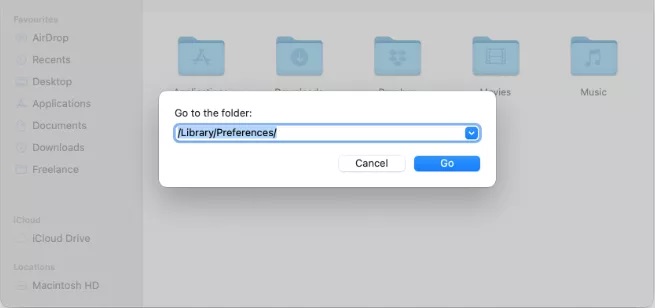
- ค้นหาไฟล์ต่อไปนี้ในโฟลเดอร์
com.apple.Bluetooth.plist
com.apple.Bluetooth.plist.lockfile - คัดลอกไฟล์เหล่านี้ บนเดสก์ท็อปของคุณเพื่อสร้างสำเนาสำรองจากไฟล์เหล่านี้
- หลังจากนั้นให้ลบไฟล์ต้นฉบับโดยลากไปที่ ไอคอนถังขยะ
- เพื่อยืนยันการกระทำของคุณ ให้ป้อน รหัสผ่านของผู้ดูแลระบบ Mac
- สุดท้าย รีสตาร์ท Mac PC ของคุณ
การรีสตาร์ท Mac จะสร้างไฟล์ PLIST ชุดใหม่สำหรับอุปกรณ์ Bluetooth บนพีซี ซึ่งในที่สุดจะแก้ไขปัญหาของ Bluetooth ที่ไม่ทำงานบน Mac
5. ตรวจสอบให้แน่ใจว่าฮาร์ดแวร์นั้นเหมาะสม
สุดท้ายแต่ไม่ท้ายสุด วิธีแก้ไข Bluetooth ที่ไม่ทำงานบน Mac คือการทำให้แน่ใจว่าฮาร์ดแวร์ที่เหมาะสมสำหรับทั้งพีซีและอุปกรณ์ Bluetooth ฮาร์ดแวร์ที่เสียหายหรือเสียหายทำให้เกิดปัญหามากมายสำหรับผู้ใช้
ต้องตรวจสอบให้แน่ใจว่าตัวฮาร์ดแวร์ของอุปกรณ์ไม่ได้รับความเสียหายจากทุกที่ ขณะใช้อุปกรณ์ไร้สาย ผู้ใช้ต้องตรวจสอบแบตเตอรี่ที่เชื่อมต่ออยู่ การตรวจสอบฮาร์ดแวร์เป็นวิธีแก้ปัญหาง่ายๆ แต่สามารถแก้ไขปัญหาจำนวนมากที่ผู้ใช้พบได้
อ่านเพิ่มเติม: วิธีย้ายไฟล์บน Mac – คู่มือฉบับสมบูรณ์
คำพูดสุดท้าย: วิธีแก้ไข Bluetooth ไม่ทำงานบน Mac OS
บทความนี้เป็นคู่มือฉบับสมบูรณ์ในการแก้ไขปัญหา Bluetooth ไม่ทำงานบน Mac PC ทันทีและง่ายดาย วิธีที่ดีที่สุดในการแก้ไขปัญหานี้สามารถอ่านได้จากบทความด้านบน
ส่วนความคิดเห็นจะมีให้ในตอนท้ายซึ่งคุณสามารถถามคำถามเกี่ยวกับวิธีการที่กล่าวถึงข้างต้นได้อย่างง่ายดาย หากต้องการข้อมูลเพิ่มเติมเกี่ยวกับหัวข้อที่เป็นประโยชน์ สมัครรับจดหมายข่าวของเรา และติดตามเราบน Facebook, Twitter, Instagram และ Pinterest
